Adobe Premiere Pro 2020 (v14.1.0.116)
Руководство по скачиванию, установке и активации программы для видеомонтажа Adobe Premiere Pro CC 2020 и её обновлений. Также стоит ознакомиться, как правильно устанавливать новую версию программы, на систему, где уже стояла предыдущая версия программы.
Апрельское обновление Adobe Premiere Pro 2020 (v14.1.0.116) рекомендуется для всех пользователей. Что нового:
- Добавлена возможность получать бета версии продуктов.
- Панель «Продукт» (Productions). На панели «Продукт» легко упорядочить материалы при работе с несколькими файлами проектов и/или несколькими пользователями.
На новой панели «Продукт» в Premiere Pro есть инструменты, с помощью которых можно эффективно управлять проектами, открывать совместный доступ к ресурсам для нескольких пользователей и упорядочивать все материалы, когда вы работаете самостоятельно или в команде.
На панели «Продукт» можно быстро перейти к каждому проекту, который находится в работе, узнать состояние блокировки и структуру организационной папки для работы.
Во время работы с продуктом можно использовать следующие дополнительные возможности:
Блокировка проекта — вы можете заблокировать проект так, чтобы другой редактор не мог внести в него изменения.
Ссылки на другие проекты — вы можете добавлять эпизоды и клипы из других проектов в продукт (без дублирования клипов).
Общие настройки проектов — вы можете задать одни и те же настройки для всех проектов в продукте.
- Блокировка проекта. С помощью функции блокировки проекта на панели «Продукт» можно заблокировать проект во время работы, чтобы не возник конфликт с другими редакторами, работающими с теми же материалами.
При работе с продуктом в Premiere Pro можно заблокировать проект для редактирования, чтобы избежать конфликтов. Другие пользователи смогут использовать заблокированные проекты только в режиме для чтения. Таким образом редакторы могут просматривать работу друг друга и даже копировать части из заблокированных проектов, не запрашивая допуск к проекту у его владельца.
- Ссылки на другие проекты. Настройте и упорядочите клипы один раз, а затем используйте их на всех этапах производства.
Клип из одного проекта можно использовать и в любом другом проекте в продукте. Благодаря этой возможности не нужно дублировать основные клипы. Если не дублировать основные клипы, вы получаете ряд преимуществ:
Настраивать свойства основного клипа нужно только один раз.
У отдельных файлов проекта размер остается небольшим, благодаря чему загрузка проекта выполняется быстрее и вы экономите время.
- Общие настройки проектов. Во время работы на панели «Продукт» настройки проекта автоматически синхронизируются во всех проектах в работе, чтобы обеспечить единообразие.
К настройкам проекта относятся такие важные параметры, как рабочий диск, средство рендеринга GPU, настройки захвата и настройки вставки. Если настройки проекта синхронизированы, предварительный просмотр доступен всем редакторам при рендеринге файлов. Когда один из редакторов выполняет рендеринг эпизода, этот рендеринг автоматически отображается всем остальным редакторам, которые открывают этот проект. Таким образом рендеринг воспроизводится плавно, и вся команда экономит время.
Устранённые неполадки в обновлении Adobe Premiere Pro 2020 (v14.1.0.116):
- Невозможно импортировать некоторые клипы H.264, созданные в старых версиях записи экрана MacOS Mojave.
- Импорт клипов H.264, созданных с помощью записи экрана с Open Broadcaster Software (OBS), занимает много времени.
- Проект "пустое имя" в папке "пустое имя" дублируется в папке "корзина" после удаления.
- VR превью для 2048X2048 найден в HMD (Oculus Rift) в формате H.264.
- Монитор Программа становится красным при изменении цветового пространства MPEG-файла из окна интерпретации отснятого материала.
- Мониторы Источник (Source) и Программа (Program) могут выглядеть пикселизированными в Metal.
- Команда "Add Property to Essential Graphics" вызываемая через правую кнопку мыши контекстного меню не работала.
- Premiere Pro не реагирует при удалении всех видео-атрибутов графического изображения со слоем клипа (Clip Layer).
- Ключевые кадры, добавленные в графику движения, которые применяются к другой последовательности частоты кадров, находятся в неправильном положении.
- Цвет этикетки (Label color) меняется при добавлении видео в графику.
- Создать новый заголовок или открыть проект с существующими заголовками иногда не удается.
- Улучшена поддержка видеокарт AMD для кодирования HEVC и H.264.
Установка Adobe Premiere Pro 2020 (v14.1.0.116). Запускаем инсталлятор CCMaker.exe. Выбираем пункт: Скачать. Выбираем программу Adobe Premiere Pro CC (2020) Версия 14.1. Нажимаем на кнопку: Обзор... и указываем папку для хранения файлов установки. OK.
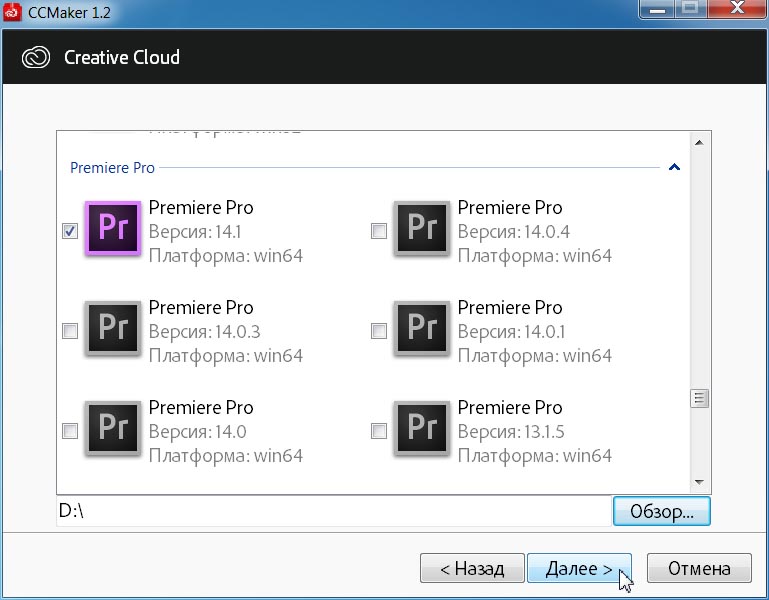
Нажимаем на теперь активную кнопку: Далее >

Настройки установщика Premiere Pro CC. Установка следующих компонентов: Premiere Pro CC 14.1.0.116, CCX Process 2.2.1.120.
Нажимаем на кнопку: Далее >
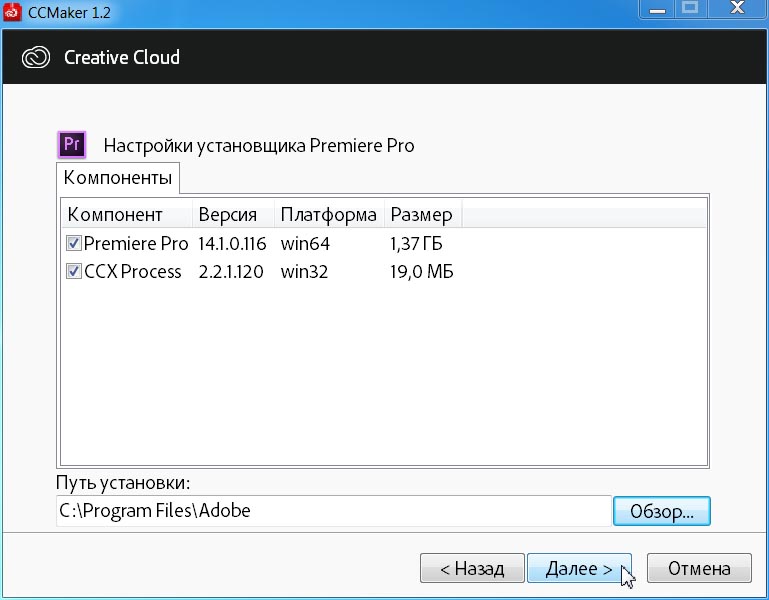
Настройки загрузки: снимаем (или оставляем) галку перед пунктом — Не перезакачивать существующие файлы установки, а попытаться обновить их. Далее >
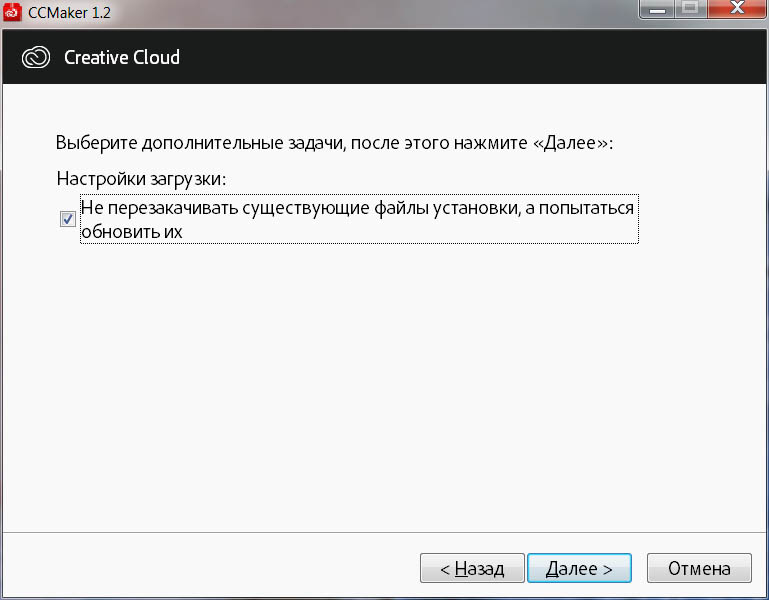
Нажимаем: Скачать, чтобы продолжить, или Назад, если мы хотим просмотреть или изменить опции сборки.
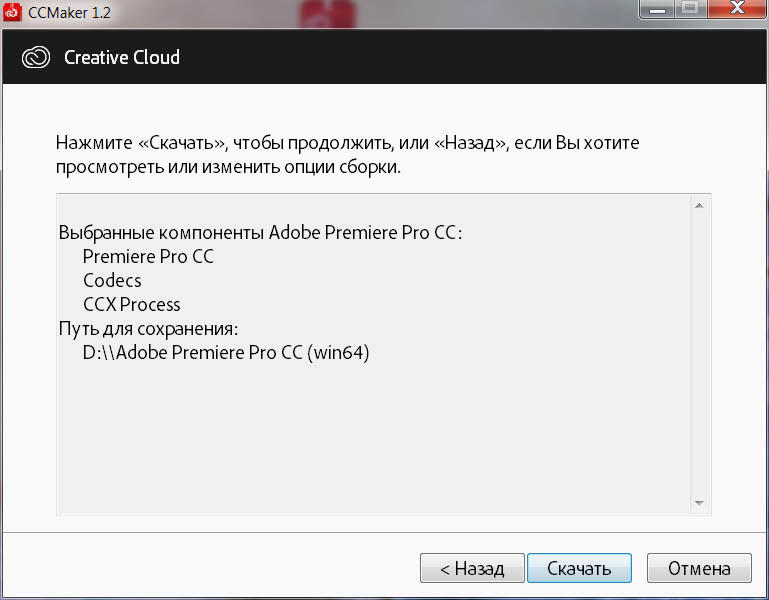
Запустится процесс загрузки файлов (скачивание архива AdobePremierePro14AllTrial.zip).
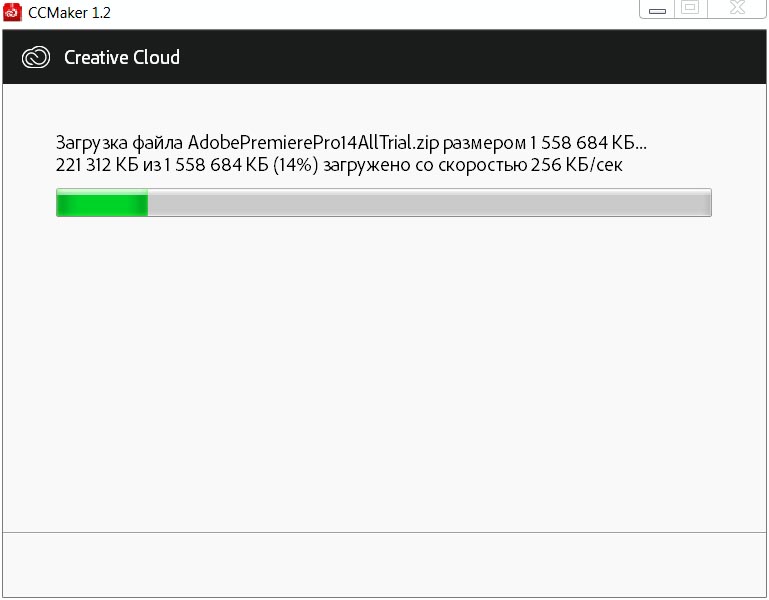
Загрузка файла CCX-Process-mul.zip.
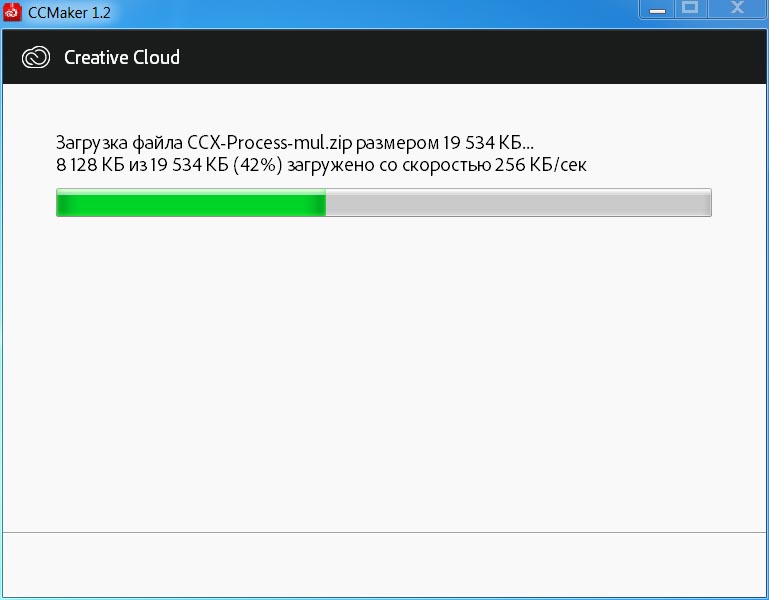
Окно CCMaker. Следующие дистрибутивы программ были успешно скачаны на ваш компьютер: Adobe Premiere Pro CC (win64). ОК.
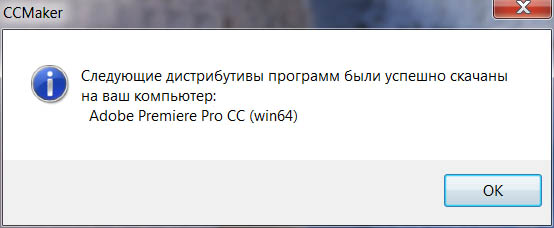
Еще раз запускаем инсталлятор CCMaker.exe. Нажимаем на кнопку: Установить.
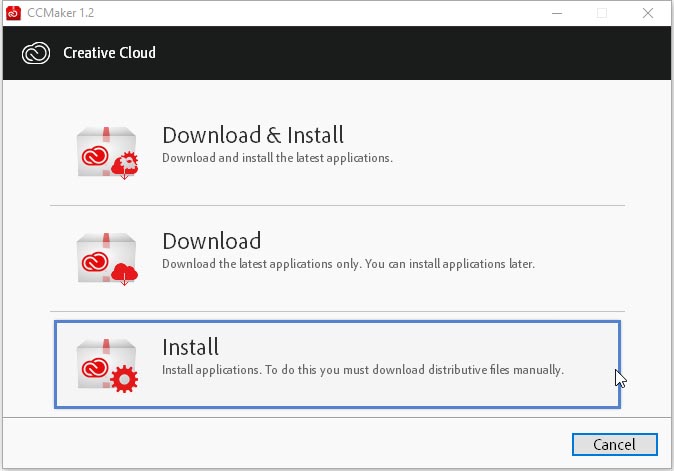
Указываем файл driver.xml для начала установки (ищем его в папке загрузки программы или обновления). Нажимаем на кнопку: Открыть.
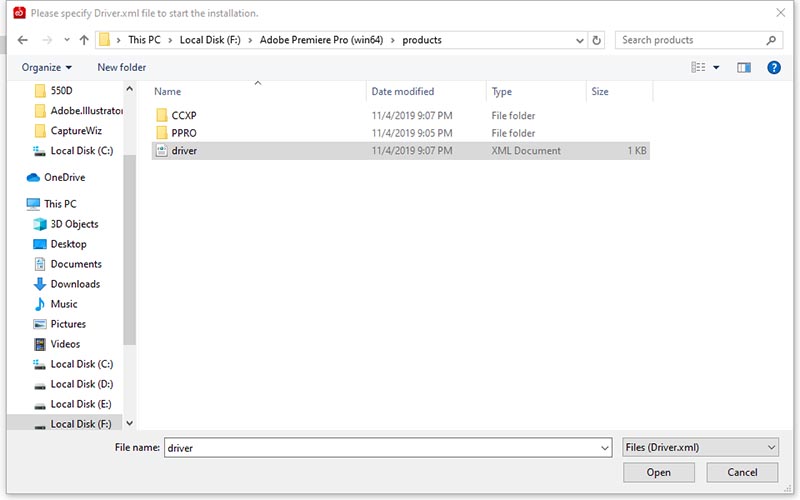
В следующем окне есть выбор компонентов установки, также можно выбрать язык приложения и путь установки. Нажимаем на кнопку: Далее > (Next >).
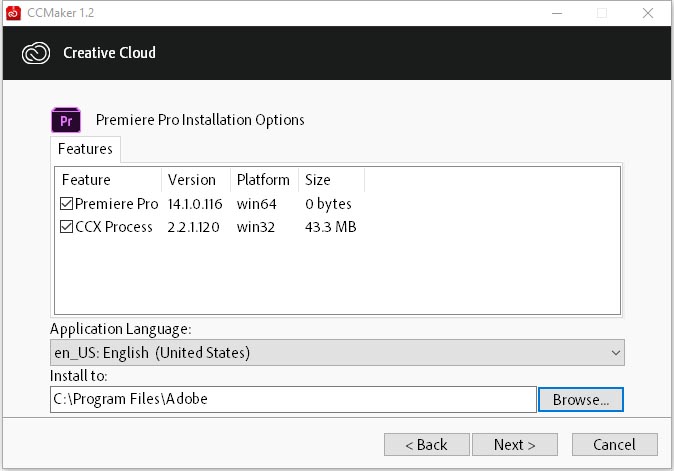
Снимаем галку перед пунктом: Установить AMTEmu, активация с помощью замены файла amtlib.dll (активируем программу, чтобы она не работала в триальном режиме) больше не работает. Файл: amtlib.dll убрали из директории C:\Program Files\Adobe\Adobe Premiere Pro CC 2020.
Нажимаем на кнопку: Далее >
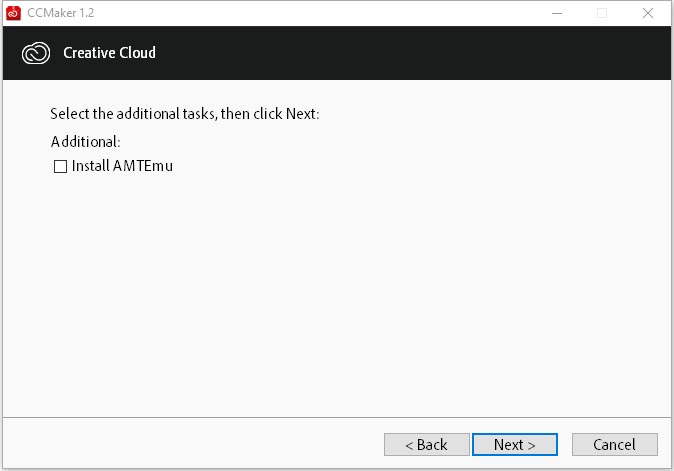
Нажимаем на кнопку: Установить.
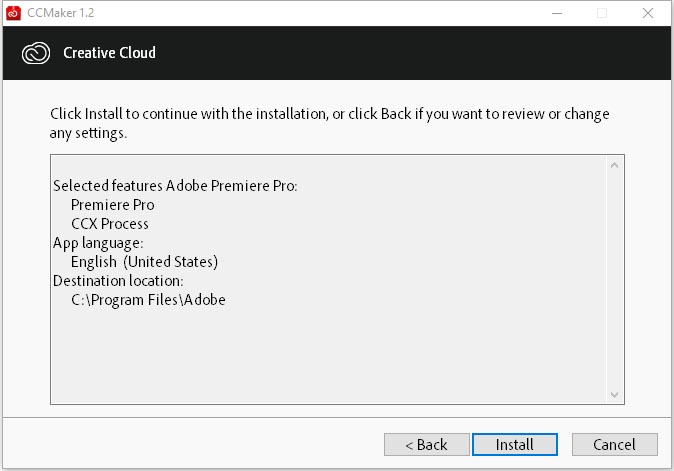
Запустится процесс распаковки файлов (по сути просто извлекается архив AdobePremierePro14AllTrial.zip в указанную директорию, т.е. простое копирование файлов).
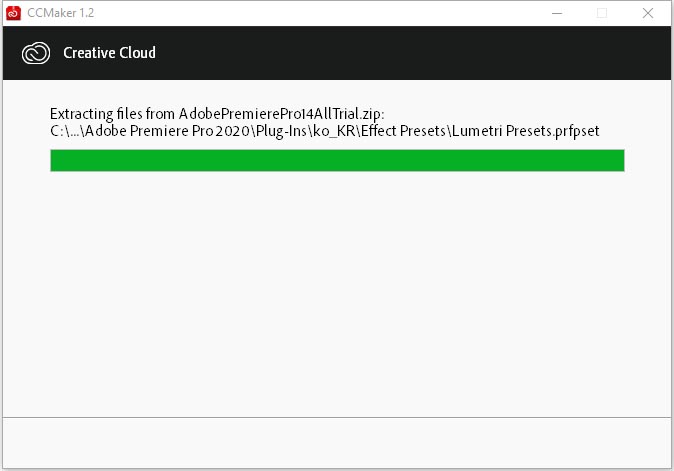
CCMaker. Следующие программы были успешно установлены на ваш компьютер: Adobe Premiere Pro CC (win64). Нажимаем на кнопку: ОК.
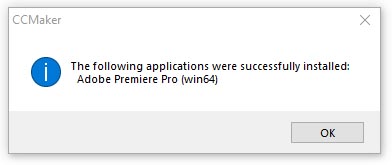
Для активации Adobe Premiere Pro CC 2020 используем новую версию GenP патча Adobe CC 2019 – 2020 Win GenP v2.5. Запускаем инсталлятор RunMe.exe из извлечённого архива.

В окне SmartScreen can't be reachedright now. Нажимаем на кнопку: Run.
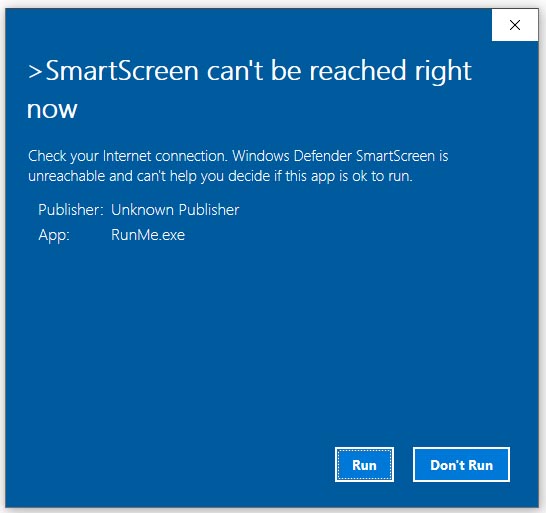
Нажимаем на кнопку: CC2020, будут выделены продукты, которые можно вылечить данной версией патча:
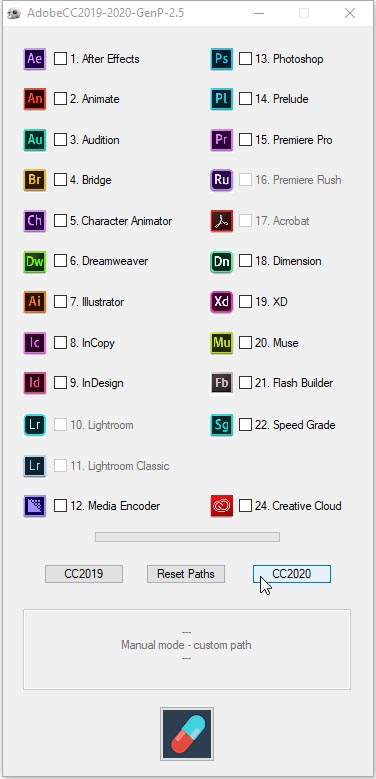
Выбираем только одно приложение (Premiere Pro), оставив галку перед ним, и сняв перед другими программами. И нажимаем на кнопку: Cure.
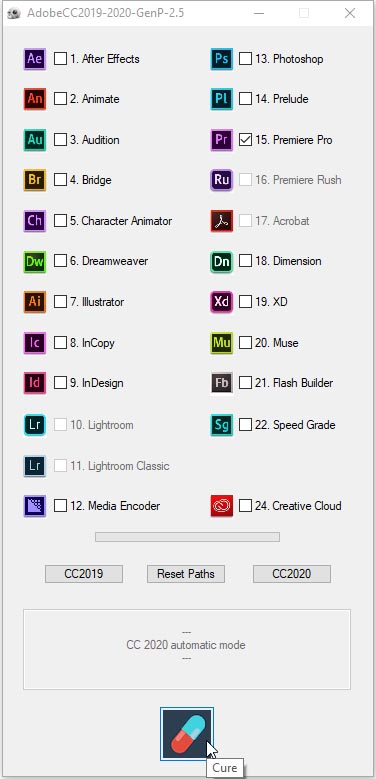
Патч Adobe CC 2019 – 2020 Win GenP v2.5 попросит указать путь к длл-ке: Registration.dll (потому-что сбрасывается автоматический режим). Указываем путь к директории C:\Program Files\Adobe\Adobe Premiere Pro CC 2020, выделяем Registration.dll и нажимаем на кнопку: Open.
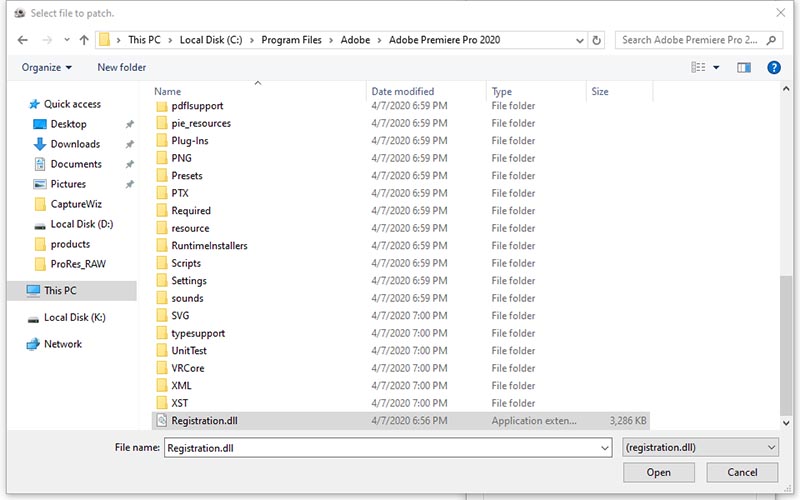
Запустится процесс анализа: Preparing to Analyze.
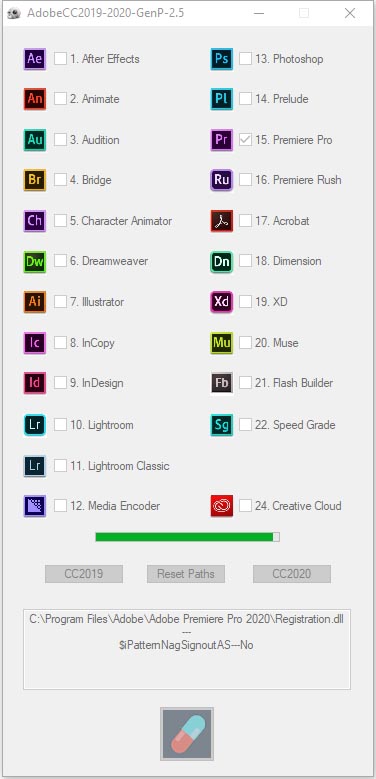
По его окончанию: Manual mode - custom path:
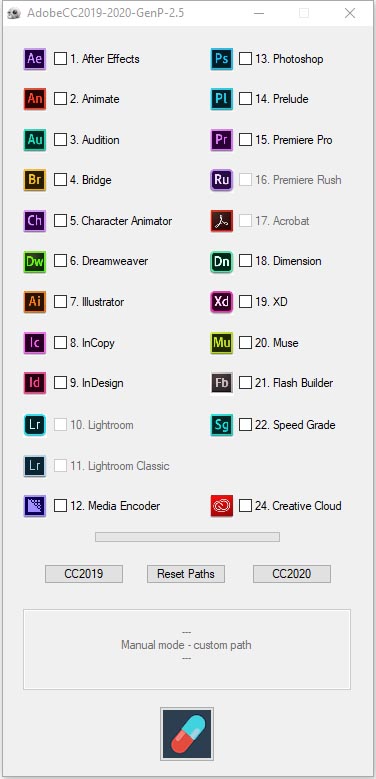
Делаем двойной клик по ярлыку программы Adobe Premiere Pro CC 2020 на Рабочем столе.
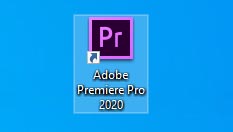
Выполняем команду: Справка > О программе Adobe Premiere Pro... (Help > About Adobe Premiere Pro...). Смотрим версию программы: Adobe Premiere Pro CC v14.0, Magician, Версия 14.1.0 (сборка 116).
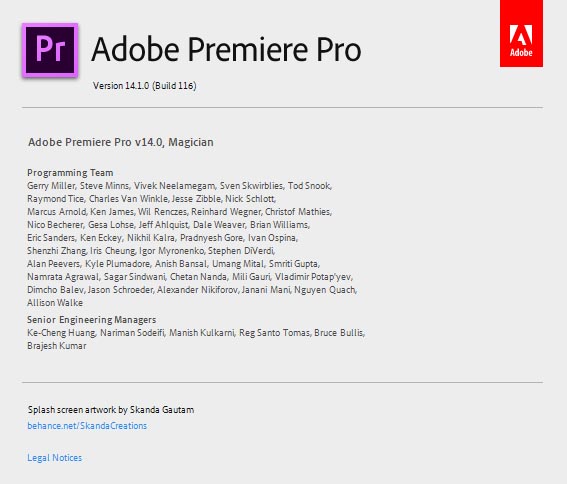
Выполняем ту же команду, но удерживаем ещё и клавишу Shift.
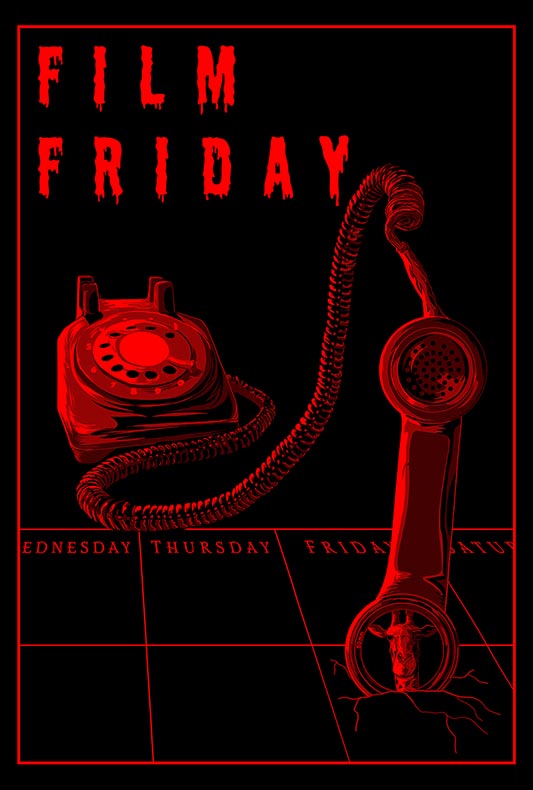
Выявленные текущие ошибки, после установки обновления Adobe Premiere Pro 2020 (v14.1.0.116).
Низкоуровневые ошибки исключения в следующих областях с включенным графическим рендерингом:
- При открытии проекта, получаем следующую ошибку: A low level exception occured in Adobe Player (Player: 79) или (Player: 5) или (Player: 6), и на таймлайне все медиа файлы идут с пометкой Media Pending.
- Auto Reframe: ошибки возникают при использовании параметра вложенный клип. Автоматический рефрейминг работает нормально, поэтому вы можете просто игнорировать эти ошибки.
- При использовании Legacy Title, получаем следующую ошибку: A low level exception occured in Adobe Player (Player: 6).
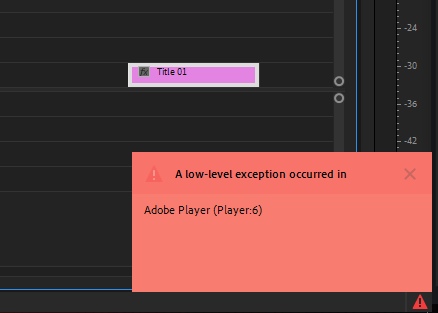
Чтобы обойти эту проблему, убедитесь, что вы используете программный рендеринг Software only в меню - File > Project Settings > General.
!Не забудьте прочитать руководство по установке программ Adobe Premiere Pro CC 2020 с помощью CCMaker на операционную систему Microsoft Windows 10.
